
Inhaltsverzeichnis:
- Autor John Day [email protected].
- Public 2024-01-30 07:19.
- Zuletzt bearbeitet 2025-01-23 12:52.

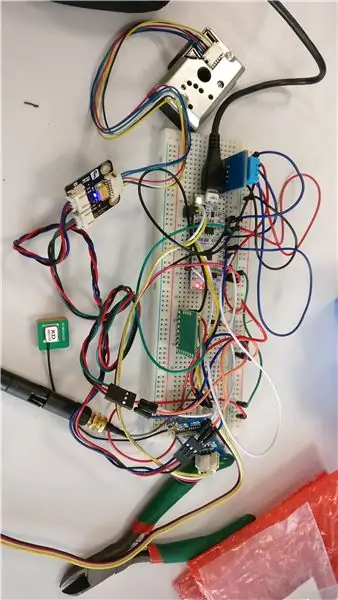
In diesem Artikel finden Sie eine Anleitung zum Bau eines Luftqualitätsanalysators. Der Analysator ist dafür bestimmt, während der Fahrt an einem Auto angebracht zu werden, damit wir eine Online-Datenbank erstellen können, die alle Informationen über die Luftqualität nach Standort sammelt.
Um dies zu realisieren, haben wir folgende Hardware verwendet:
- STM32: NUCLEO-N432KC
- Mehrkanal-Gassensor: Grove 101020088
- optischer Staubsensor - GP2Y1010AU0F
- Feuchtigkeits- und Temperatursensor: DHT11
- wisol-Modul: SFM10R1
Und folgende Software:
- Mbed
- Ubidoten
- Altium
Schritt 1: Codeentwicklung
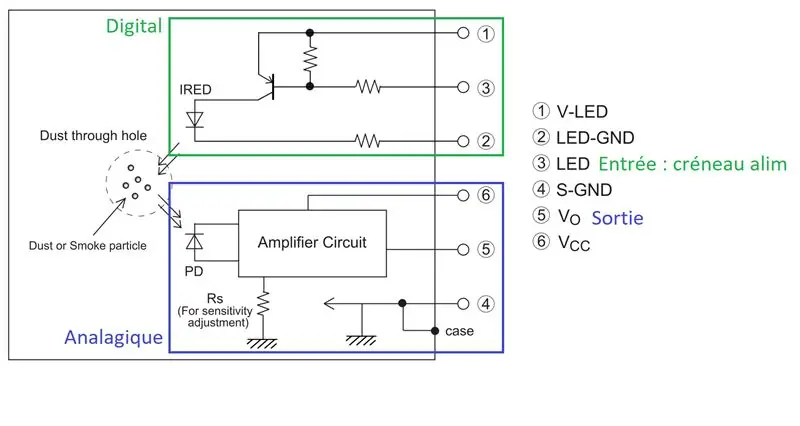
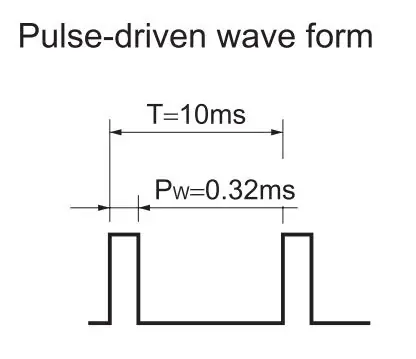
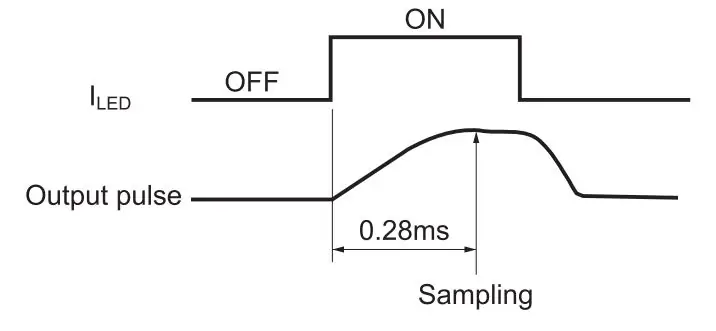
Zunächst haben wir Mbed verwendet, um den Code für jede Komponente unabhängig voneinander zu entwickeln.
Für den Mehrkanal-Gassensor, den optischen Staubsensor und den Feuchte- und Temperatursensor haben wir die Bibliotheken der Sensoren verwendet und nutzen einfach die Funktionen, die Rohdaten in verwertbare Daten übersetzen.
Für den Staubdichtesensor mussten wir die interne LED für 0,32 ms leuchten und nach dem Einschalten den Wert 0,28 ms ablesen und dann die LED für weitere 9,68 ms ausschalten.
Nach dem Testen jedes Sensors haben wir alle Codes in einem vereint, um alle Maße gedruckt zu erhalten.
Sobald die Daten gesammelt wurden, werden sie in ganze Zahlen übersetzt, damit sie in Hexadezimalzahlen codiert werden können, um über das Sigfox-Netzwerk gesendet zu werden. Dann haben wir das Wisol-Modul implementiert, um die Kommunikation mit dem Sigfox-Netzwerk herzustellen.
Schritt 2: Sigfox - Datenbank
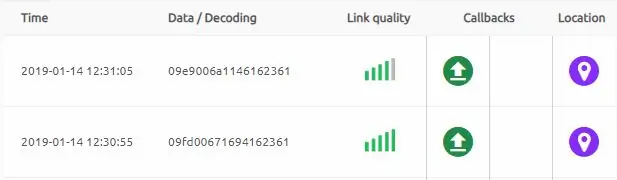
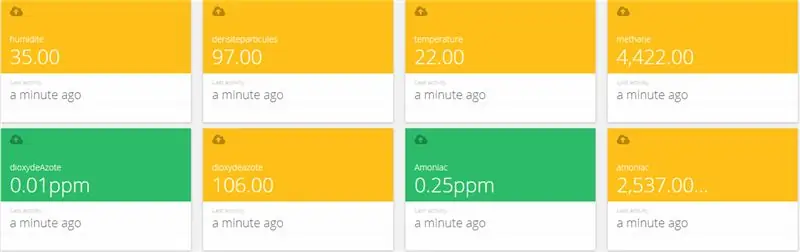
Sobald die Daten bei Sigfox eingegangen sind, werden sie dank definierter Rückrufe an unsere Ubidots-Datenbank weitergeleitet. Dort können wir die Entwicklung jeder Maßnahme im Laufe der Zeit überprüfen.
Schritt 3: PCB
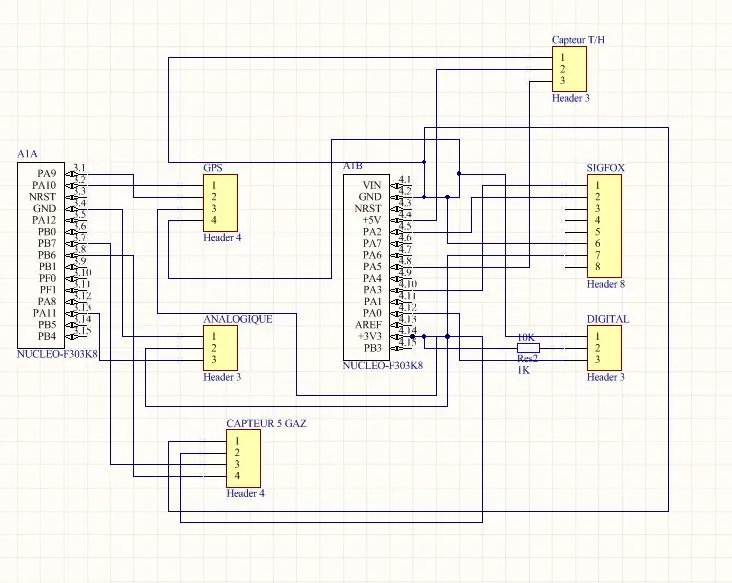
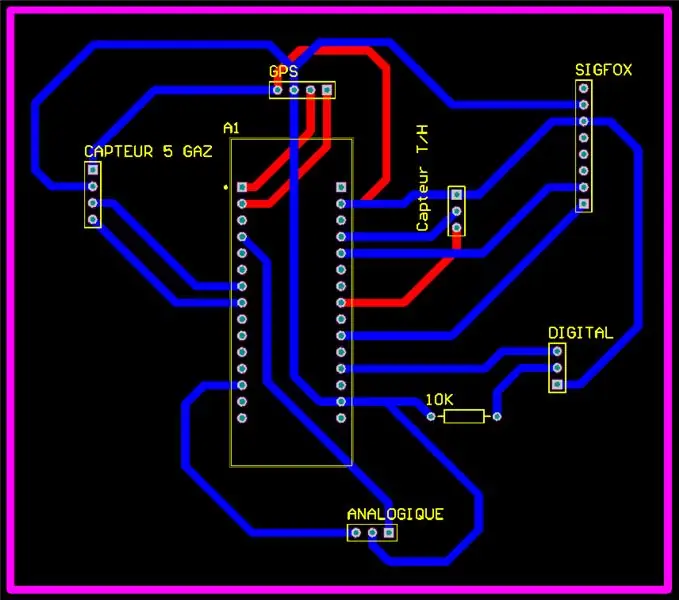
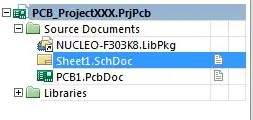
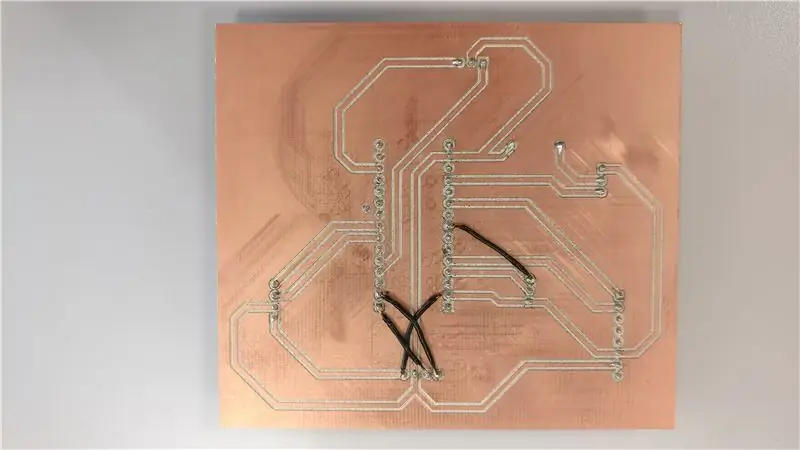
Sobald die Karte auf LABDEC funktionsfähig ist, musste sie auf eine Leiterplatte übertragen werden. Hierfür stehen verschiedene Software und Plattformen zur Verfügung. Wir haben Altium-Software wegen ihrer Einfachheit und Effizienz verwendet. Altium bietet die Erstellung von PCB-Schemas sowie das Drucken und Löten mit Komponenten.
Hier erklären wir in mehreren Schritten das Tutorial zur Erstellung der elektronischen Schaltung.
SCHRITT 1: Die Erstellung des Schemas.
Zunächst müssen Sie die Bibliotheken herunterladen, mit denen Sie die Nukleo-Karte erhalten können. Sie ist unter dem Link verfügbar:
Sie können dann das Schema erstellen, indem Sie den NUCLEO hinzufügen und mit den Komponenten, GPS, Gassensor … verbinden.
SCHRITT 2: Konvertierung auf PCB
Wandeln Sie Ihr PCB-Schema in ein echtes PCB um. Wenn es fertig ist, platzieren Sie die Komponenten und den NUCLEO so, dass es am einfachsten zu verdrahten ist, die Anschlusskabel dürfen sich so wenig wie möglich kreuzen.
Diese Methode stellt sicher, dass nur eine Verdrahtungsschicht verwendet wird. vorzugsweise die untere Schicht (es ist besser, die Größe der Verbindungen auf 50 mil zu erhöhen, um keine Unterbrechung oder mangelnde elektrische Fließfähigkeit zu haben).
SCHRITT 3: Drucken der Leiterplatte.
Sobald die Schritte 1 und 2 abgeschlossen sind, haben Sie dieses Fenster in Ihrem Altium-Projekt.
Dann müssen Sie eine Gerber-Datei erstellen, dieser Schritt ist im Link beschrieben:
Schritt 4: Montage



Nach dem Löten der Steckverbinder stecken wir unsere Schaltung schließlich in eine Box und lassen die Sensoren außen liegen, damit sie in der Umgebungsluft bleiben.
Empfohlen:
So deaktivieren Sie die Autokorrektur für nur ein Wort (iOS): 3 Schritte

So deaktivieren Sie die Autokorrektur für nur ein Wort (iOS): Manchmal korrigiert die Autokorrektur möglicherweise etwas, das Sie nicht korrigieren möchten, z. Textabkürzungen beginnen sich in Großbuchstaben zu setzen (imo korrigieren zum Beispiel zu IMO). So erzwingen Sie, dass die Korrektur eines Wortes oder einer Phrase beendet wird, ohne aut zu deaktivieren
So verwenden Sie Sensor21.com für die Sensorüberwachung: 3 Schritte

So verwenden Sie Sensor21.com für die Sensorüberwachung: Wenn Sie eine Plattform zur Überwachung und Steuerung entfernter Geräte und Sensoren für Ihre DIY-Projekte benötigen, ist sensor21.com möglicherweise eine gute Lösung für Sie. Es hat eine gebrauchsfertige benutzerfreundliche GUI. Einfach Sensoren hinzuzufügen und mit Grafiken zu überwachen. Stellen Sie Wecker für e
Mobiles Spielen: 5 Schritte
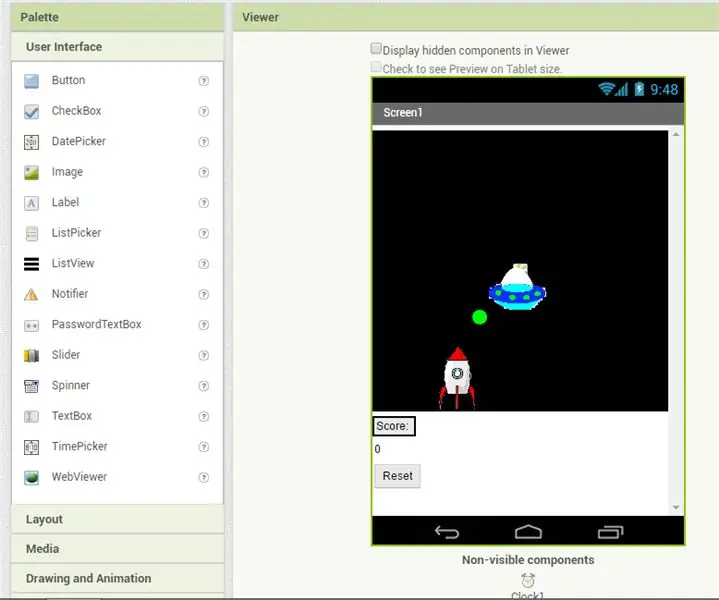
Mobile Gaming: Dies ist mein Programm Ich habe dieses Spiel mit dem App-Erfinder erstellt Ich kann es für andere veröffentlichen Kann es herunterladen
Ein mobiles Ladegerät herstellen: 3 Schritte (mit Bildern)

Wie man ein Handy-Ladegerät herstellt: Sie haben kein Handy-Ladegerät und der Akku ist dabei, sich zu entladen..? Machen Sie sich zu Hause ein Notladegerät, um Ihr Gerät nur mit einer 9-V-Batterie aufzuladen. Dieses Video zeigt eine einfache Methode, um zu lernen, wie man ein Handy-Ladegerät zu Hause herstellt
So bauen Sie eine Uhr, die die Zeit an die Wand projiziert – wikiHow

So bauen Sie eine Uhr, die Zeit an die Wand projiziert: Dieses Instructable zeigt Ihnen, wie Sie eine Projektoruhr bauen. Mit diesem Gerät können Sie die Zeit an die Wand projizieren. Basierend auf einem kleinen LCD-Wecker (nicht zu klein, sondern kann nicht projiziert und bearbeitet werden) ist dies eine gute Möglichkeit
